บทความนี้สร้างขึ้นโดยใช้ซอฟต์แวร์แปลภาษา
Smart Docs: fields และ templates
คุณสมบัติ Smart Docs ช่วยให้คุณสร้างข้อเสนอหรือใบเสนอราคาโดยตรงจากดูรายละเอียดของการต่อรองหรือการติดต่อ. การทราบถึงวิธีการทำงานของฟิลด์และเทมเพลตจะช่วยให้คุณประหยัดเวลามากขึ้นในกระบวนการต่อรองของคุณ.
ฟิลด์ที่รองรับ
ฟิลด์ของ Pipedrive ถูกแยกเป็นสองหมวดหมู่ในแท็บที่ละ – ฟิลด์เริ่มต้นและฟิลด์กำหนดเอง
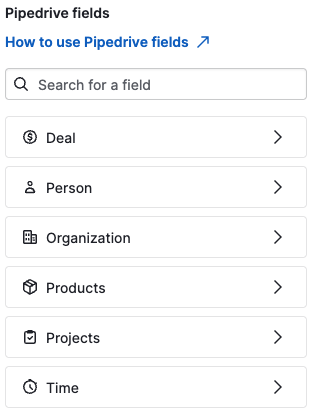
เพื่อเพิ่มฟิลด์ Pipedrive ลงในเทมเพลตของคุณ คุณต้องคัดลอกและวางฟิลด์จากด้านขวาของเดเรเตอร์เทมเพลตลงในส่วนตัวเทมเพลต
ฟิลด์จะแสดงเป็นวงเล็บ "[ ]" ในเทมเพลตและจะถูกแทนที่โดยข้อมูลธุรกรรมเมื่อใช้เทมเพลตสำหรับเอกสาร
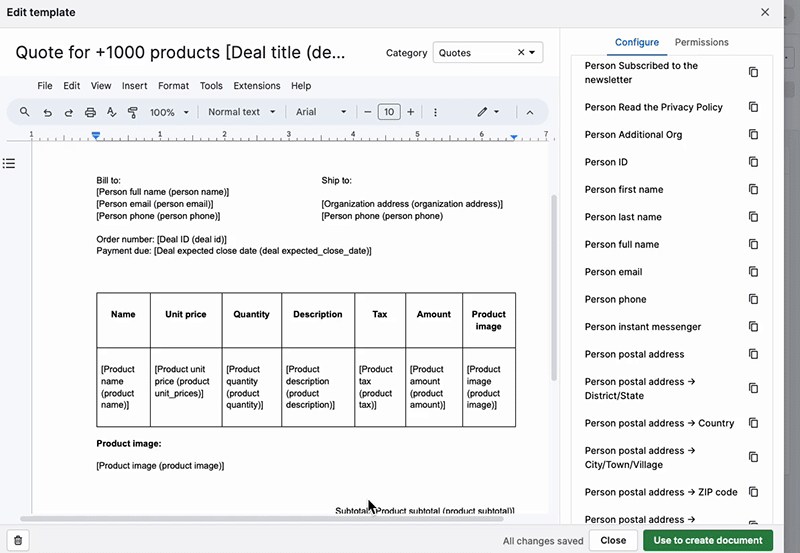
ฟิลด์ที่อยู่และซับฟิลด์
คุณสามารถเพิ่มที่อยู่เริ่มต้นขององค์การหรือติดต่อลงในเทมเพลตและเอกสารของคุณหรือแยกมันออกเพื่อเพิ่มเฉพาะบรทที่ที่คุณต้องการ
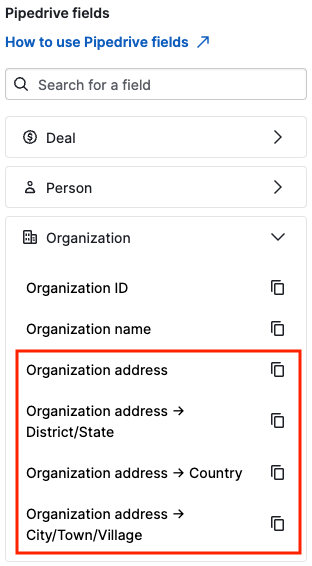
ฟิลด์และตารางสินค้า
ฟิลด์สินค้าจะทำงานกับเทมเพลตได้เฉพาะเมื่อมีในตารางสินค้า ก่อนอื่น คุณสามารถคัดลอกและวางตารางเข้าสู่ร่างเทมเพลต เพื่อเพิ่มตารางสินค้า เตารางจะเติมข้อมูลแบบอัตโนมัติด้วยชุดของฟิลด์สินค้าเริ่มต้น แต่คุณสามารถปรับแต่งตามความต้องการของคุณ
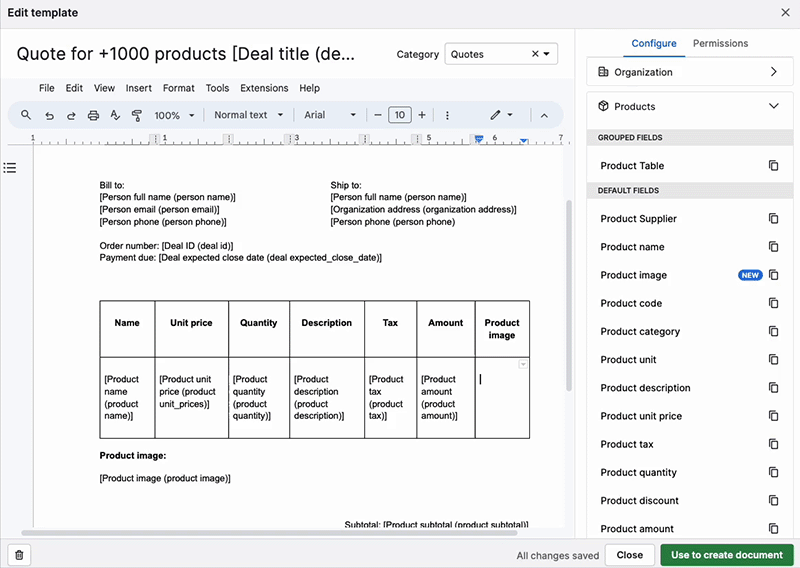
เนื่องจากชนิดของไฟล์ ตารางสินค้าทำงานต่างจากในสเปรดชีทและสไลด์ รู้เพิ่มเติมเกี่ยวกับตารางสินค้าใน บทความนี้
เทมเพลตและเอกสาร
คุณสามารถสร้างเทมเพลตก่อนการสร้างเอกสารและข้อเสนอสำหรับการธุรกรรมหรือการติดต่อของคุณ คุณสามารถทำได้โดยตรง แต่เราแนะนำให้สร้างเทมเพลตก่อน นี่จะช่วยให้คุณประหยัดเวลาในการสร้างเอกสารในอนาคต คุณจะพบทั้งสองตัวเลือกที่ใต้แท็บ เอกสาร ในส่วน มุมมองรายละเอียด
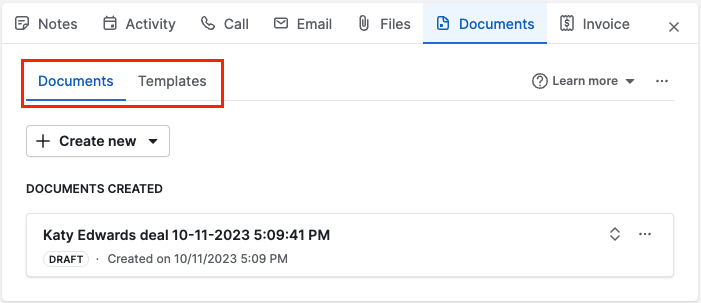
เทมเพลตไม่ได้เชื่อมโยงกับการธุรกรรมหรือการติดต่อเฉพาะไหน ดังนั้น ฟิลด์ทั้งหมดที่คุณเพิ่มในเทมเพลตจะเป็นทราบเสมอ
อย่างไรก็ตาม เมื่อสร้างและแก้ไขเอกสารที่เชื่อมโยงกับการธุรกรรม คุณจะเห็นได้เพียงฟิลด์ที่มีข้อมูลสำหรับการธุรกรรมเฉพาะๆ เท่านั้น หากไม่มีข้อมูลสำหรับฟิลด์ที่คุณมีในเอกสาร ฟิลด์เฉพาะนั้นจะไม่สามารถใช้ได้เมื่อแก้ไขเอกสาร
เพื่อสร้างเอกสารที่มีฟิลด์ที่เฉพาะเจาะจงกับการธุรกรรม คุณต้องสร้างจากภายใน มุมมองรายละเอียดของการธุรกรรม หากต้องการสร้างเอกสารที่มีฟิลด์ที่เฉพาะเจะงกับบุคคล คุณต้องสร้างจากมุมมองรายละเอียดของการธุรกรรมหรือการติดต่อบุคคล
การตั้งชื่อเทมเพลต
เมื่อคุณสร้างเทมเพลตใหม่ คำแนะนำแรกของระบบคือการเพิ่มชื่อ. ชื่อจะปรากฎเป็นพร้อมแก้ไข การเปลี่ยนแปลงใดๆ ในเทมเพลตจะถูกบันทึกอัตโนมัติ.
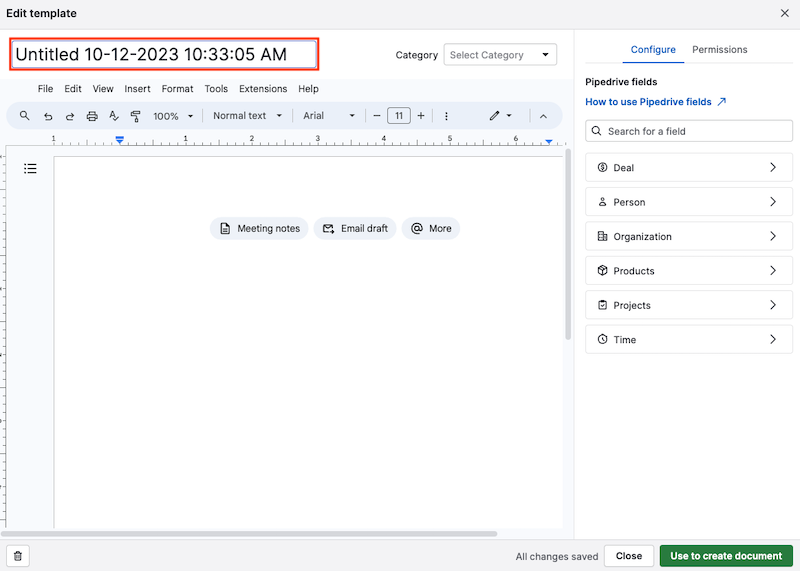
เมื่อสร้างเอกสารจากเทมเพลต ชื่อเอกสารจะไม่รวมชื่อเทมเพลตมา เเต่จะมี ชื่อการตกลง, วันที่ และเวลาที่สร้าง.
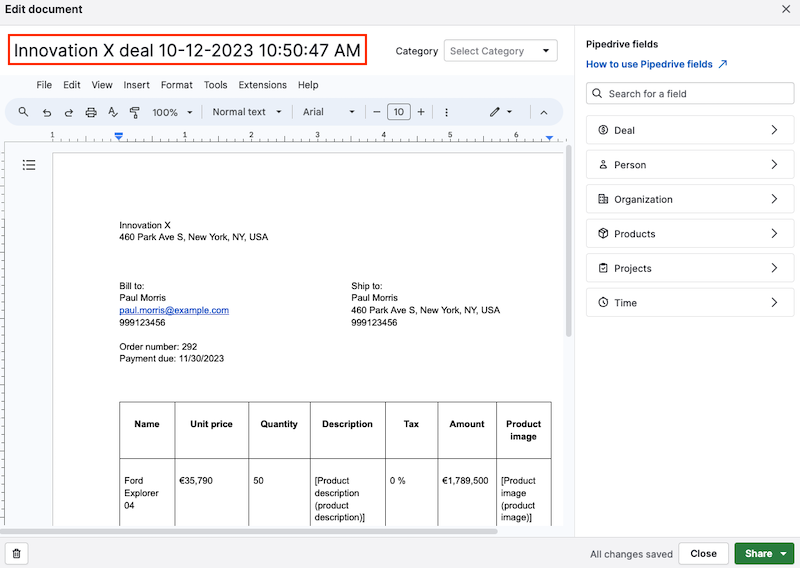
เพื่อรักษาเอกสารของคุณจัดกลุ่มในดีล คุณสามารถเพิ่มช่องทาง Pipedrive เข้าไปในชื่อเทมเพลต (เช่น, ชื่อการตกลง). เมื่อสร้างเอกสารจากเทมเพลตพร้อมทาง Pipedrive ในชื่อ, ชื่อเทมเพลตเดิมและช่องทาง Pipedrive จะถูกบันทึก.
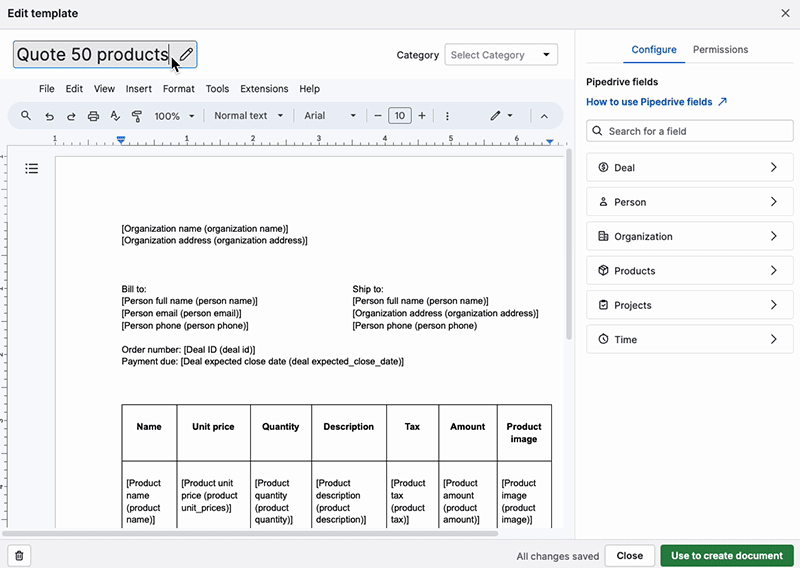
หมวดหมู่เทมเพลตและเอกสาร
เพื่อช่วยในการจัดระเบียบเอกสารและเทมเพลตของคุณ คุณสามารถแบ่งเป็นหมวดหมู่ได้ โปรดเลือกจาก:
- ใบเสนอราคา
- ข้อเสนอ
- สัญญา
- หรือสร้างหมวดหมู่ที่กำหนดเอง
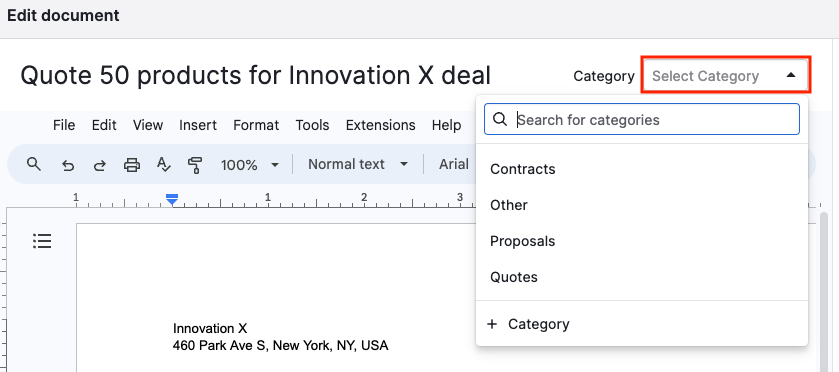
ล้างช่องเอกสารที่ไม่มีข้อมูล
หากคุณสร้างเอกสารจากเทมเพลตและไม่มีการใส่ข้อมูลในดีลหรือติดต่อในช่องใด ๆ ของเอกสาร ชื่อช่องยังคงอยู่ในเอกสารนั้น
เพื่อเปลี่ยนการตั้งค่านี้ ไปที่ เครื่องมือและแอพ > เอกสาร > การตั้งค่าบริษัท และเลื่อนลงไปหาตัวเลือกที่เกี่ยวข้อง
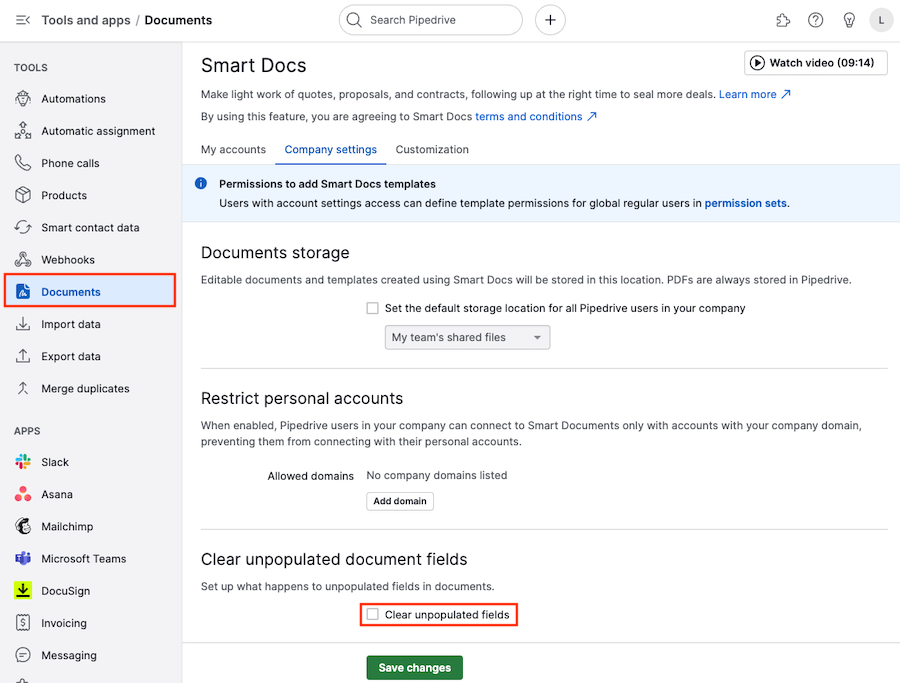
เมื่อตัวเลือกนี้เปิดใช้งาน หากข้อมูลในดีลหรือติดต่อหายไปในช่องใด ๆ เมื่อสร้างเอกสารจากเทมเพลต จะปรากฏเป็นช่องว่าง
บทความนี้เป็นประโยชน์หรือไม่
ใช่
ไม่